
Hvis du er fan af Google Lens, har du nu en anden mulighed for at få adgang til funktionen i iOS, fordi den nu er inkluderet i Google Search-appen på iPhone. Sådan bruges det.
Google Lens er en pæn lille funktion, der kanidentificere objekter i den virkelige verden, som skilte, bygninger, bøger, planter og mere ved hjælp af telefonens kamera. Og det giver dig mere information om objektet. Den er tilgængelig i Google Fotos-appen, men hvis du ikke bruger Google Fotos, kan du nu få adgang til Google Lens i den almindelige Google Søgning-app. Vi viser dig, hvordan du bruger Google Lens i begge apps.
I Google Search-appen
Hvis du ikke allerede har appen, kan du downloade den her. Når du er i gang, skal du bare starte med at trykke på Google Lens-ikonet inde i søgefeltet.

Hvis du ikke kan se ikonet, kan du prøve at lukke appen helt ud og åbne den igen.
På den næste skærm skal du trykke på "Tænd kameraet for at bruge objektiv" i bunden.

Hit "OK", når appen beder om tilladelse til at bruge kameraet.

Med kameraet op, skal du blot pege det mod et objekt, du vil identificere eller lære mere om, og trykke på det.

Derfra vil Google Lens gøre sit bedste for at identificere, hvad der er i rammen og give dig resultater baseret på, hvad den ved.

I Google Fotos-appen
En stor forskel mellem Google Search-appenog Google Fotos-appen, hvad Google Lens angår, er, at du først skal klikke på et foto og derefter åbne det i Google Fotos for at starte Google Lens. Det er dog stadig let at få adgang til.
Hvis du ikke allerede har Google Fotos-appen, kan du downloade den her. Når du er i gang, skal du starte med at vælge et foto i feedet. Vi vælger dette foto af min kat.

Når billedet er åbnet, skal du trykke på Google Lens-ikonet nede i bunden.
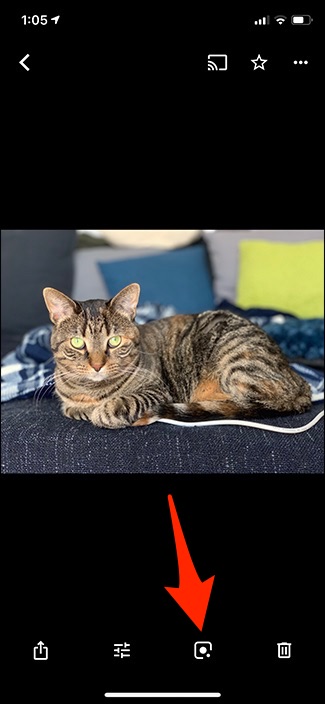
Vælg "Fortsæt" i bunden.

Dette vil starte Google-objektiv og vil straks hente alle oplysninger om det billede, som Google kan finde.









